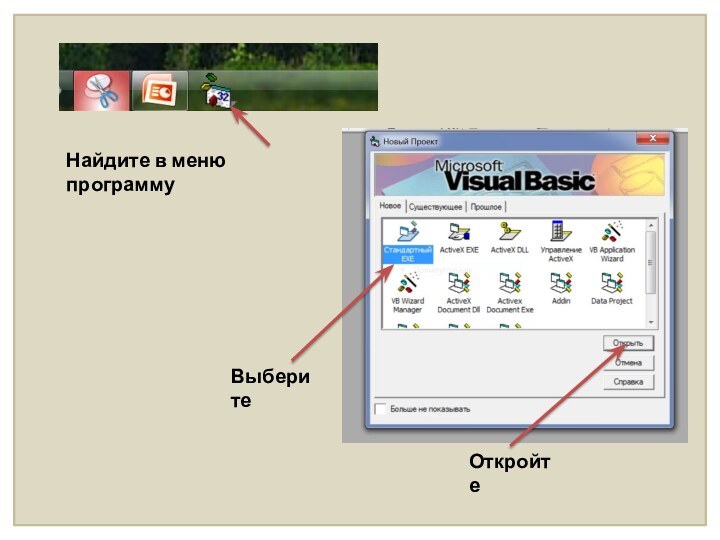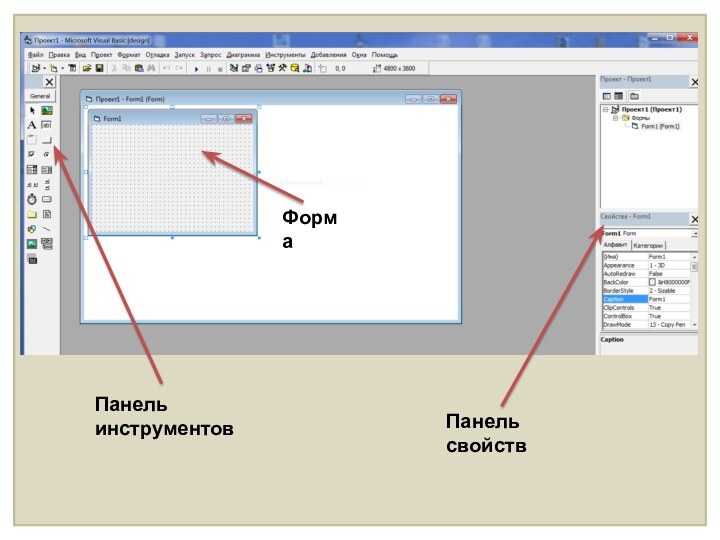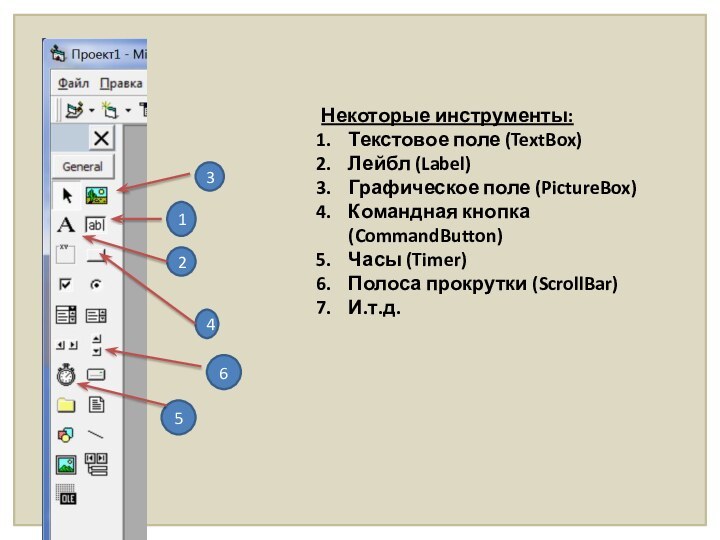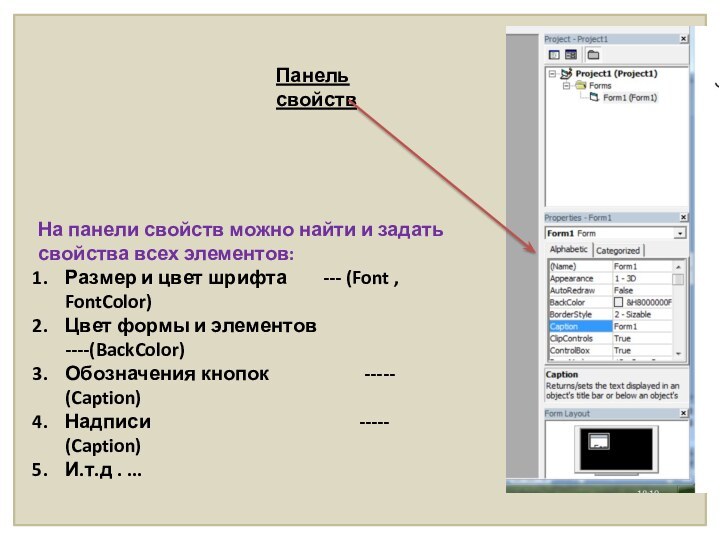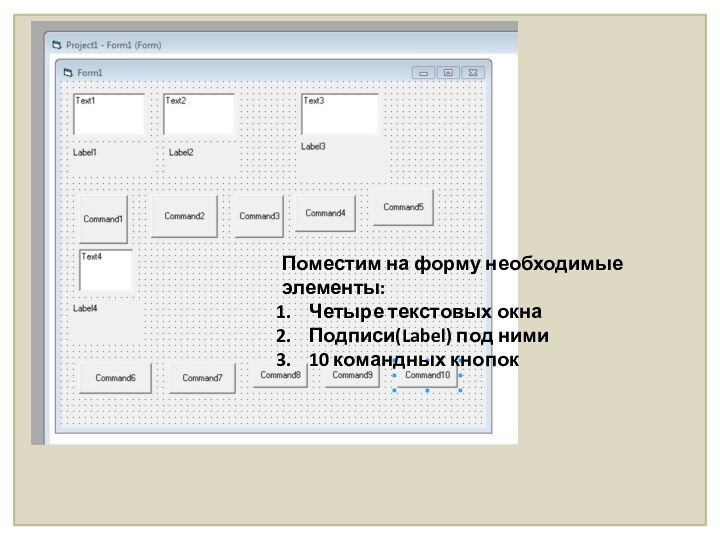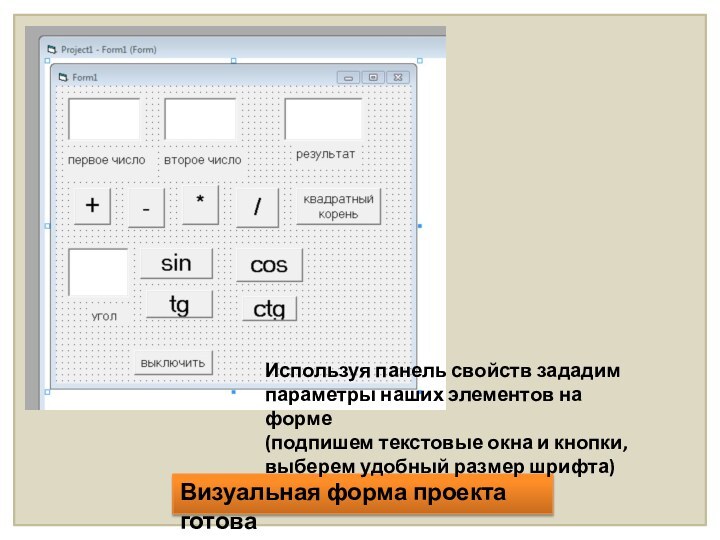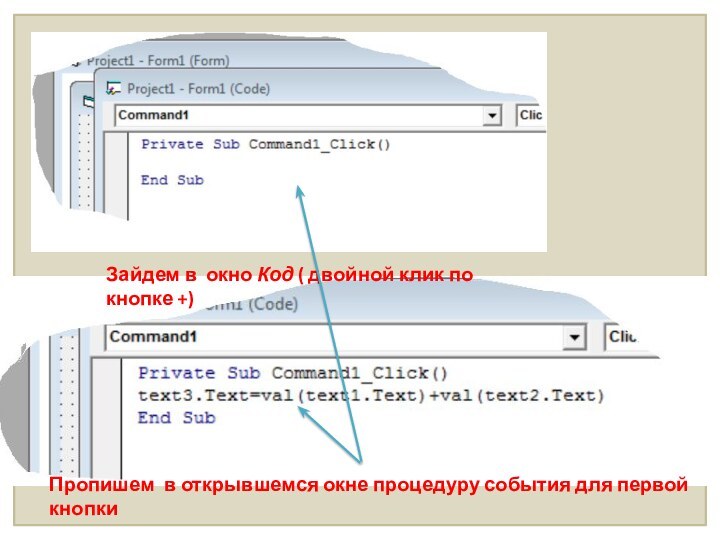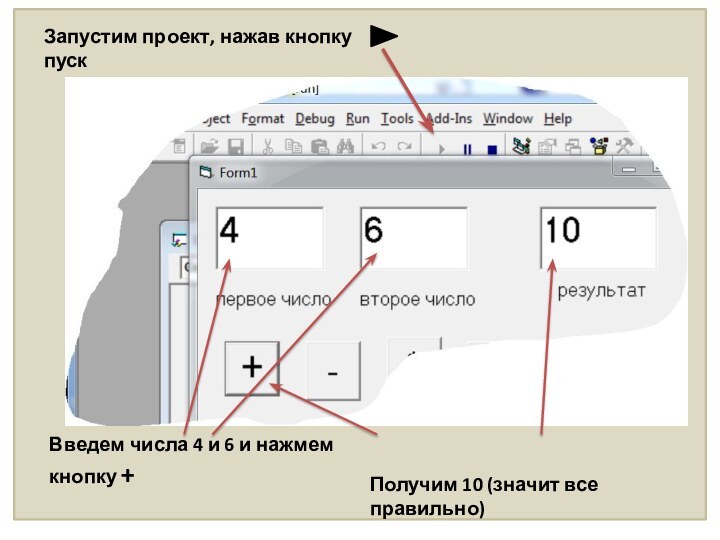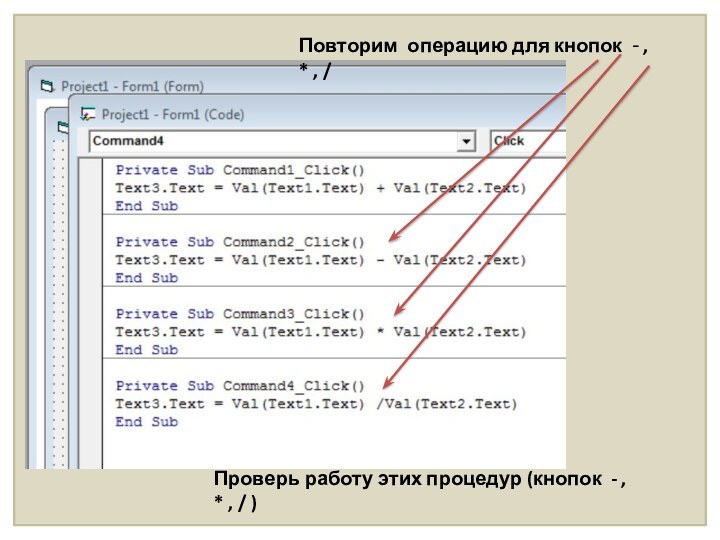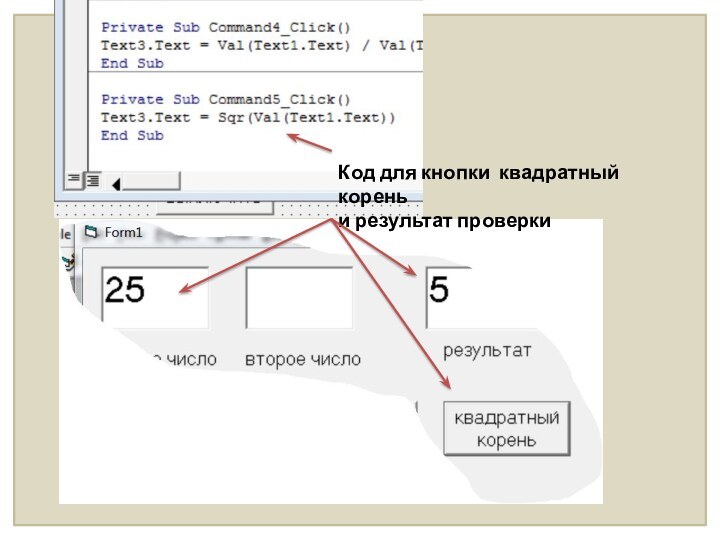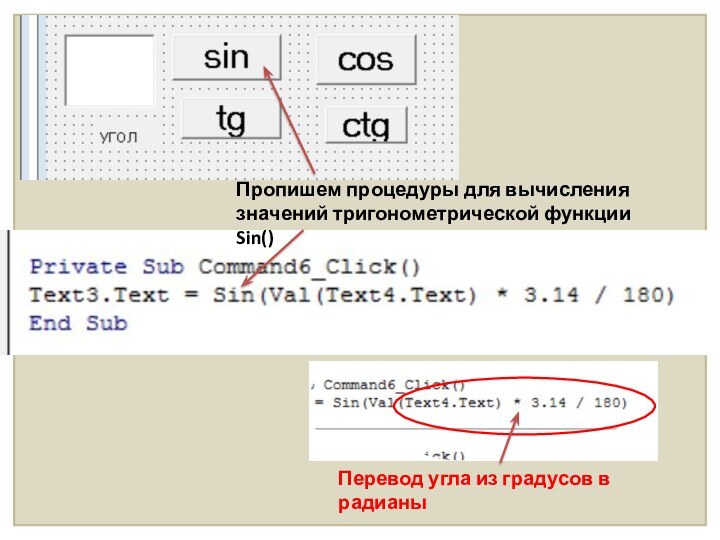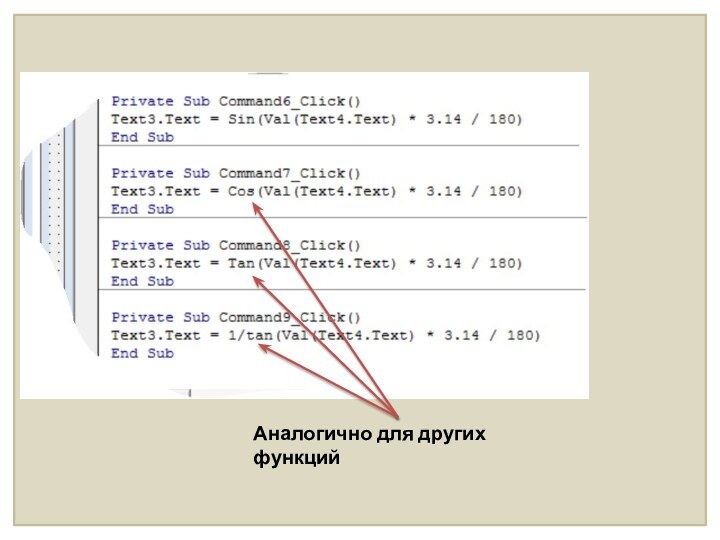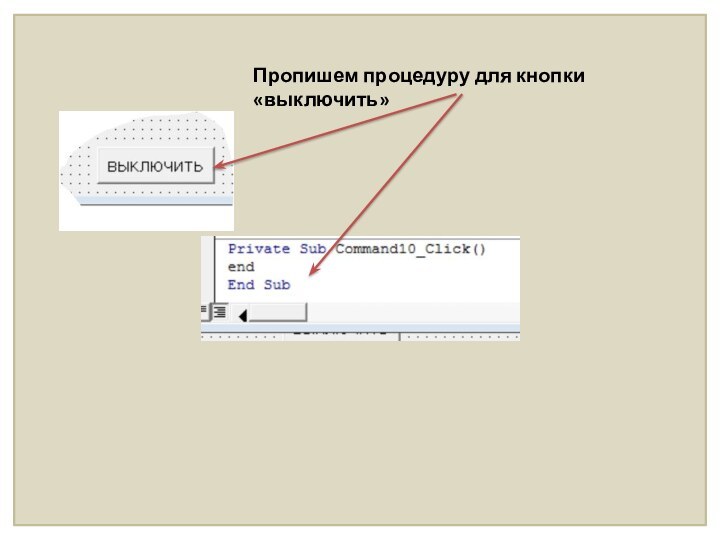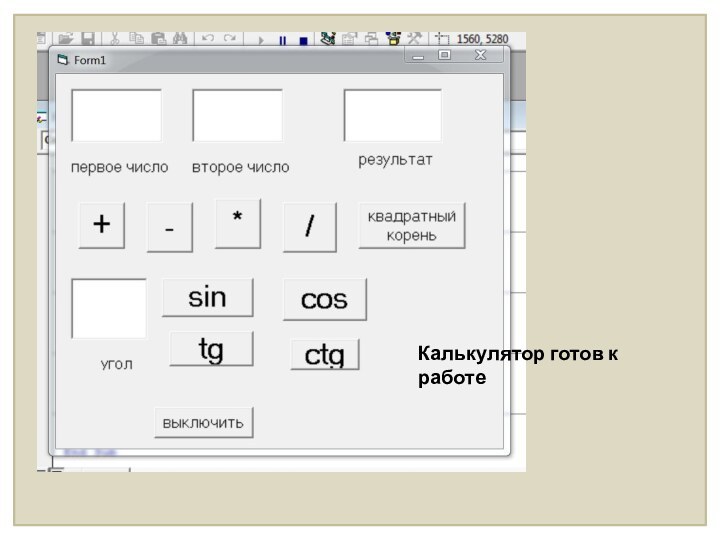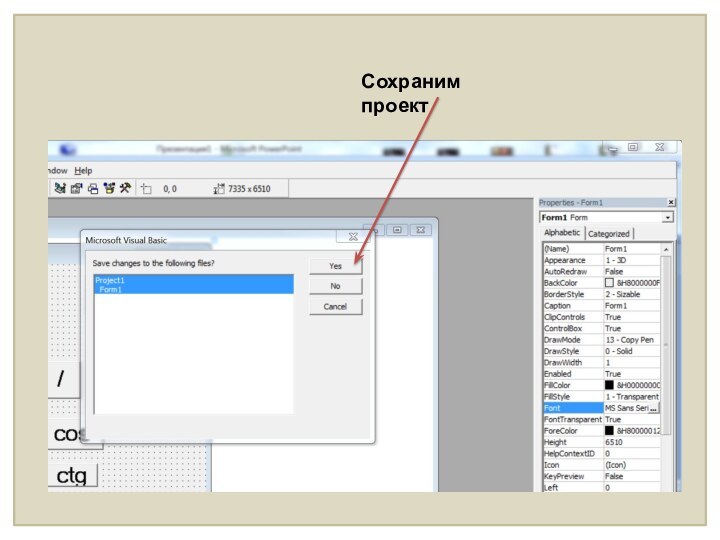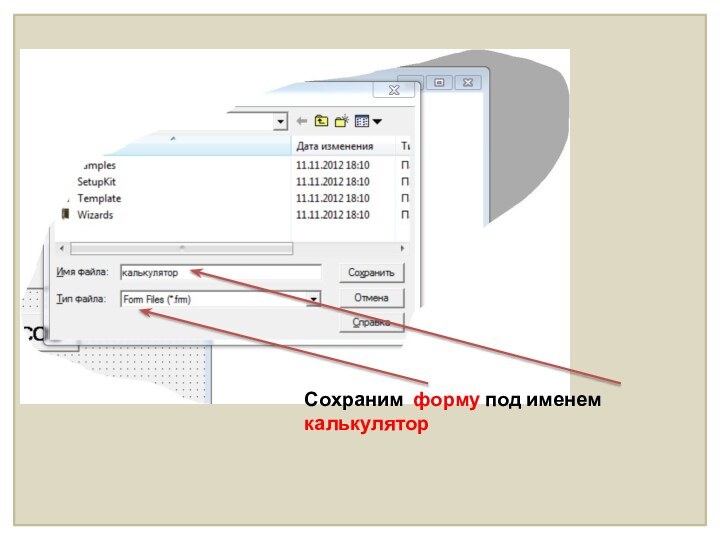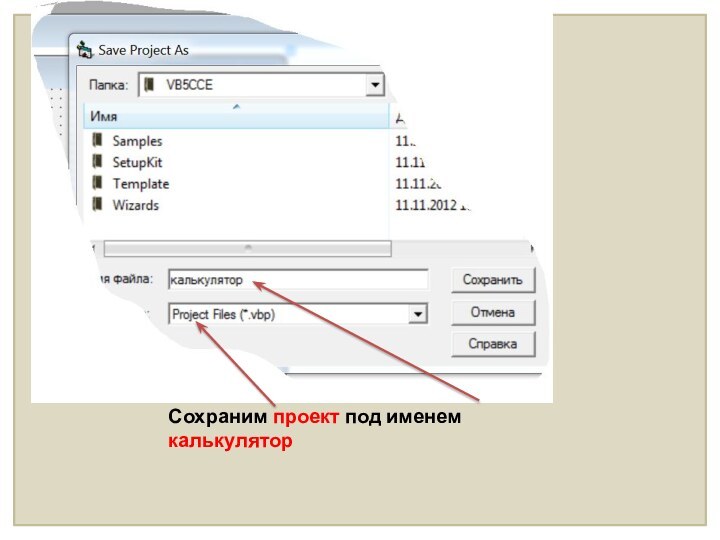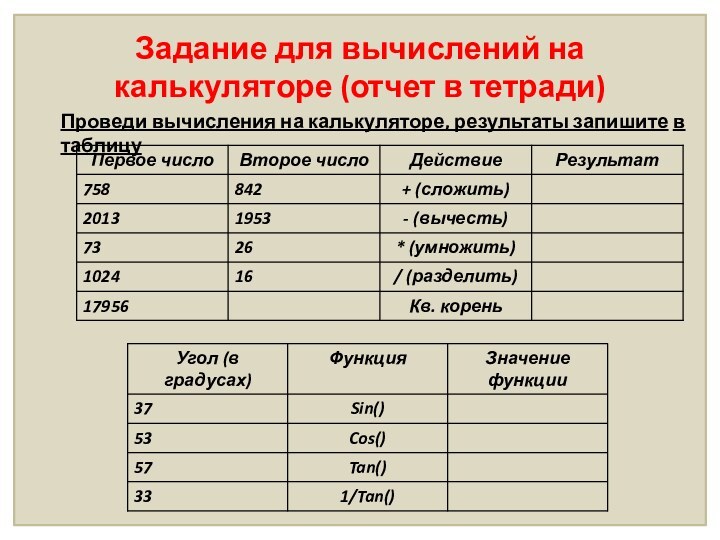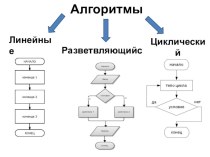учитель информатики МБОУ СОШ№5
г. Кимовска Тульской области.
Презентация сделана
как учебно-наглядное пособие к учебнику «Информатика и ИКТ 9» автор Н.Д. Угринович. Предназначена для демонстрации на уроках изучения нового материалаИспользуемые источники:
Н.Д.Угринович «Информатика и ИКТ 9 », Москва, БИНОМ Лаборатория знаний, 2012
стр.46-49.
Примечание: проект адаптирован под использование среды программирования
Visual Basic 6